win10白云系统下载怎样实现语音关机
时间:2018-03-03 来源:www.xiazaima.com 作者:下载妈
Win10正式版小鱼系统下载自带了数字助手Cortana,虽然小娜越来越智能,但她还不能做到语音控制关机和重启等功能。不过,这也并不是完全无法实现的。大家只要按照城介绍的方法稍加“引导”,小娜就能帮我们完成关机、重启、注销和休眠等操作。
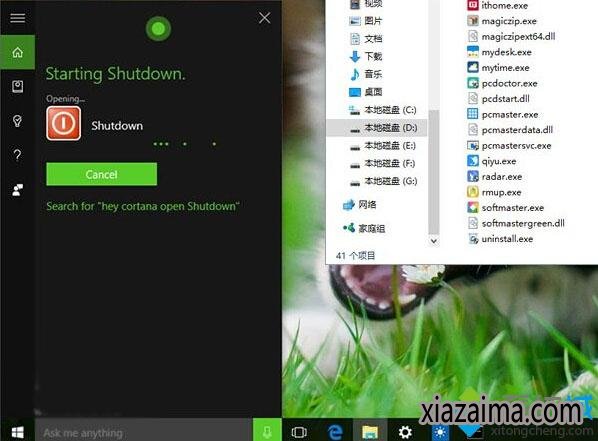
原理很简单,就是利用让Cortana运行“快捷方式”的办法实现。
步骤如下:
1、进入文件资源管理器,找到“查看”选项卡。
2、勾选“隐藏的项目”。
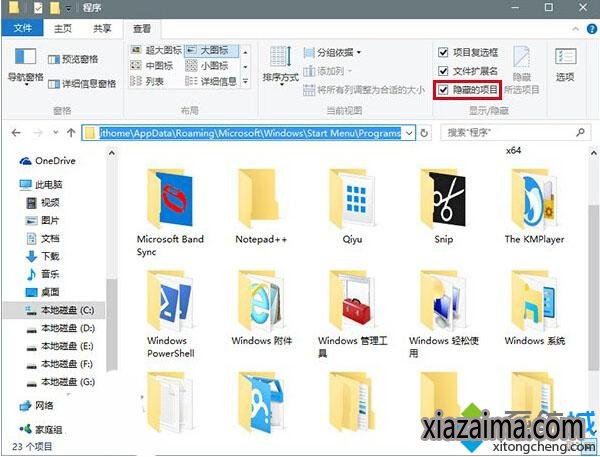
3、进入
C:\Users\(用户名)\AppData\Roaming\Microsoft\Windows\Start Menu\Programs
4、点击右键,新建快捷方式。
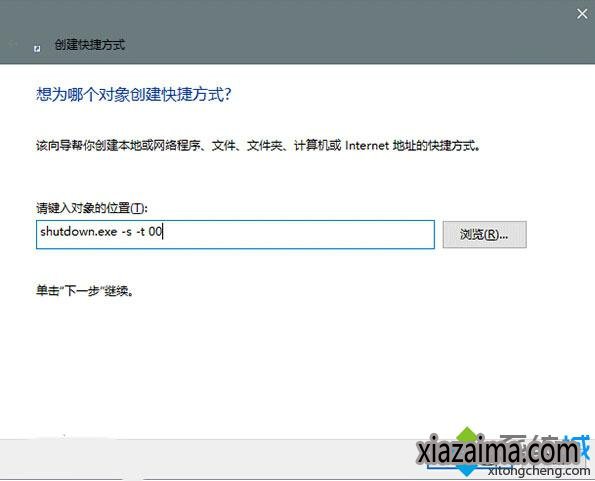
5、在“位置”文本框输入以下命令来关机功能(如上图):
shutdown.exe -s -t 00
6、点击“下一步”之后,给快捷方式命名,可以命名为“关机”,如下图:
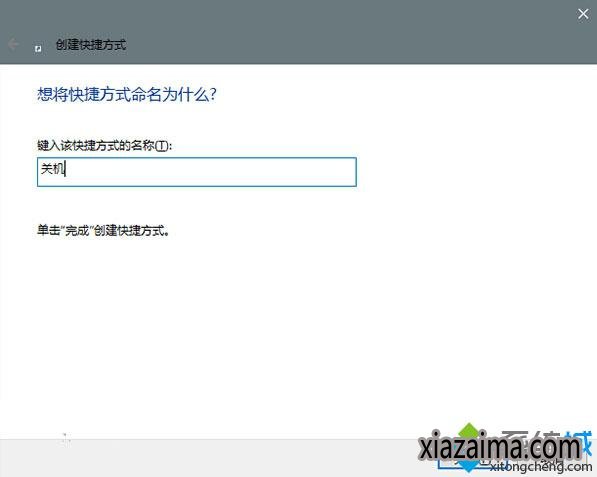
现在,只要跟Cortana说“你好小娜,打开‘关机’”就可以执行语音关机。需要注意的是,“打开”二字必须要说,不然“口诀”无效。
另外,除了关机之外,重启、休眠和注销操作同样适用,只要将上述“关机”命令替换为下面的命令即可:
? shutdown.exe -r -t 00(重启)
? shutdown.exe -h(休眠)
? shutdown.exe -l(注销)
win10系统基地系统下载实现语音关机的方法就介绍到这里了。微软官方还没给Cortana加入语音关机等功能,所以大家不妨暂时用这种方式让Cortana操作关机,虽然这些命令听上去不太自然,但这是目前最简便的方法。更多关于win10桔子系统下载的软件问题,请关注深度技术系统下载:http://www.winxp8.com/
 雨林木风Ghost Win10 (X64) 快速专业版 v202105(完美激活)
雨林木风Ghost Win10 (X64) 快速专业版 v202105(完美激活)雨林木风Ghost Win10x64位专业版v202105版本系统加快了开关机机速度,自动关闭停止响应。加快菜单显示速度;启用DMA传输模式。使用打印机,关闭后台打印服务可有效节省内存占用。雨.....
2021-04-14 雨林木风 GHOST WIN10 X64 装机版 V2015.01
雨林木风 GHOST WIN10 X64 装机版 V2015.01雨林木风 GHOST WIN10 X64 装机版 V2015.01 硬盘安装: 推荐 将ISO文件内的(安装系统.EXE 与 WIN10.GHO)文件,复制到硬盘 D:\ 运行 D:\安装系统.EXE Y确定 系统自动重启安装 ☆ .....
2015-01-03
电脑系统栏目
win10系统下载排行
更多+- 1番茄花园 Ghost Win10 32位 装机版 V2016.09(无需激活)
- 2电脑公司Ghost Win10x86 好用专业版 2020年09月(完美激活)
- 3新萝卜家园Ghost Win10 X32 专业版 v2016.12(无需激活)
- 4番茄花园Ghost Win10x86 免激活 专业版 v2018.11
- 5电脑公司Ghost Win10 (64位) 精选专业版 2021.06(完美激活)
- 6大地系统 GHOST WIN10 X64 旗舰增强版 V2015.02
- 7深度技术Ghost Win10 32位 新机装机版2017.07(无需激活)
- 8系统之家Ghost Win10x86 快速专业版 V2019.12月(激活版)
- 9新萝卜家园 Ghost Win10 x64 旗舰官方版 V2015.05
- 10深度技术Ghost Win10 x64位 可靠装机版2017V07(绝对激活)
win7系统下载推荐
更多+- 1系统之家GHOST Win7x86 精选旗舰版 2021.07月(自动激活)
- 2老毛桃 GHOST WIN7 32位 装机正式版 2016.06
- 3雨林木风 GHOST WIN7 32位 装机版 V2016.09(免激活)
- 4深度技术GHOST WIN7 X64位官方安全版V2017.03月(绝对激活)
- 5雨林木风GHOST WIN7 x64位 通用旗舰版 V2019年04月(自动激活)
- 6深度技术 Ghost win7 32位 装机版 2016.06
- 7系统之家Ghost_Win7_32位_大神装机版_2016.07
- 8深度技术GHOST WIN7 X64位经典极速版2017年02月(完美激活)
- 9系统之家 GHOST WIN7 SP1 64位 免激活装机版 2016.05
- 10雨林木风GHOST WIN7 X64 安全旗舰版 v2019.02(免激活)
